Domanda
Problema: come risolvere "Il percorso di rete non è stato trovato" con un codice di errore 0x80070035 su Windows?
Ciao. Stavo provando a connettere il mio telefono al computer l'altro giorno ma non ci sono riuscito. Il messaggio di errore indicava "Il percorso di rete non è stato trovato" Codice errore 0x80070035. Qualcuno potrebbe aiutarmi a correggere questo errore?
Risposta risolta
Archiviazione collegata alla rete (NAS)[1] è una funzionalità che consente alle persone di condividere la stessa rete e trasmettere dati tra dispositivi in un ambiente localizzato. Il servizio è particolarmente utile in quanto consente la condivisione di rete e dati senza cavi.
Per connettere dispositivi sia su Gruppo Home[2] e WorkGroup, il NAS utilizza protocolli specifici. Sfortunatamente, quando ci si connette a una risorsa di rete su un altro PC con Microsoft Windows (versione XP, Vista, 7, 8, 8.1 o 10), molte persone hanno ricevuto una notifica "Il percorso di rete non è stato trovato" Codice di errore 0x80070035. Si afferma quanto segue:
Errore di rete
Windows non può accedere a \\\\
Controlla l'ortografia del nome. In caso contrario, potrebbe esserci un problema con la tua rete. Per provare a identificare e risolvere i problemi di rete, fare clic su Diagnostica.
Codice di errore: 0x80070035
Il percorso di rete non è stato trovato.
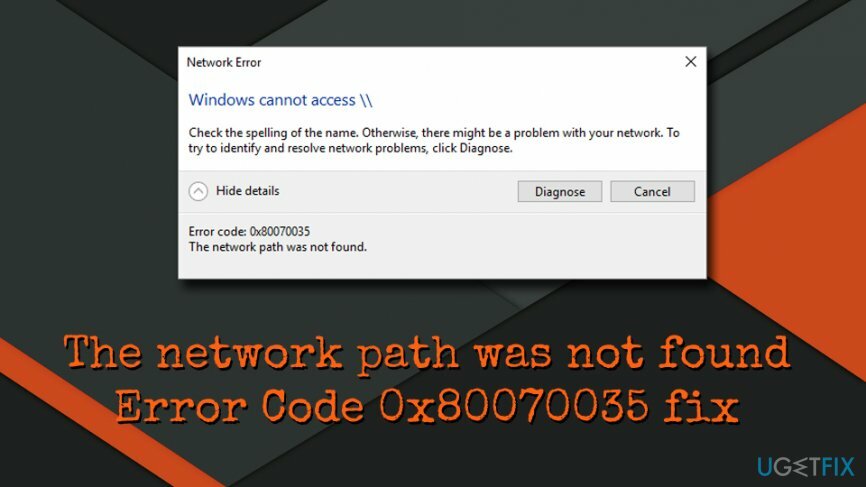
Il motivo esatto per cui “Il percorso di rete non è stato trovato” Il codice errore 0x80070035 non è chiaro, ma è stato notato che il NetBIOS[3] il servizio su TCP/IP non è abilitato sulla maggior parte delle macchine interessate. Fortunatamente, il nostro team è qui per aiutarti.
Abbiamo compilato alcune soluzioni che potrebbero essere in grado di aiutarti a correggere l'errore 0x80070035, quindi controllale di seguito.
Assicurati che la tua guida sia condivisa
Per riparare il sistema danneggiato, è necessario acquistare la versione con licenza di Reimage Reimage.
- Fare clic con il pulsante destro del mouse sull'unità situata sul computer di destinazione che si tenta di visitare, ad esempio, C: unità e selezionare Proprietà
- Clicca su Condivisione scheda e controlla se il percorso di rete dice Non condiviso
- Se non è condiviso, fai clic su Condivisione avanzata tab
- Segna la condivisione questa cartella casella di controllo e assicurati che il nome della condivisione sia digitato correttamente
- Clic Applicare e ok per salvare le modifiche
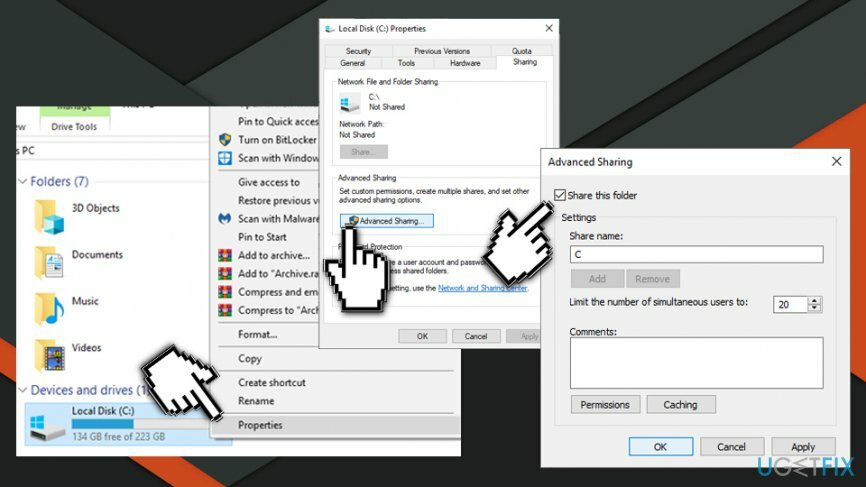
- Infine, premi Tasto Windows + R, digita il nome della cartella condivisa e premi Accedere.
Usa l'indirizzo IP del computer di destinazione
Per riparare il sistema danneggiato, è necessario acquistare la versione con licenza di Reimage Reimage.
- Digitare cmd nella casella di ricerca
- Fare clic con il tasto destro del mouse sul risultato della ricerca e selezionare Eseguire come amministratore
- Copia e incolla il ipconfig /all comando e premere accedere
- Scorri verso il basso e trova il Indirizzo IPv4 categoria
- Segna l'indirizzo necessario, ad esempio, (192.168.43.157) nell'elenco
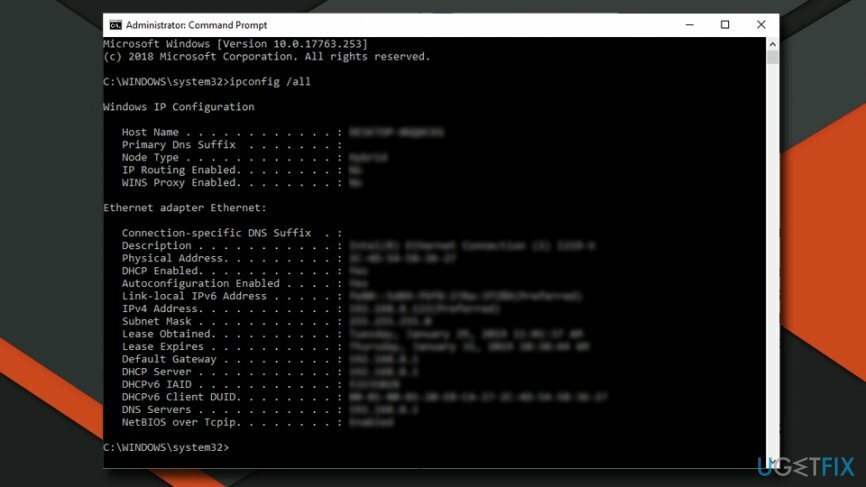
- Quindi premere Tasto Windows + R, digitare il \\\\Indirizzo IPv4\\Il nome di un'unitàe premere accedere. IMPORTANTE: assicurati di cambiare “Il nome di un'unità” con l'unità a cui vuoi accedere
Modifica impostazioni di sicurezza di rete
Per riparare il sistema danneggiato, è necessario acquistare la versione con licenza di Reimage Reimage.
- premere Tasto Windows, genere secpol.msce premere accedere
- Vai a Politiche locali > Opzioni di sicurezza > Sicurezza di rete: livello di autenticazione LAN Manager
- Fare doppio clic su Sicurezza di rete: livello di autenticazione LAN Manager
- Quando viene visualizzato il menu a discesa, seleziona Invia LM e NTLM, usa la sessione NTLMv2 sicurezza se negoziata
- Clic Applicare e ok per salvare le modifiche
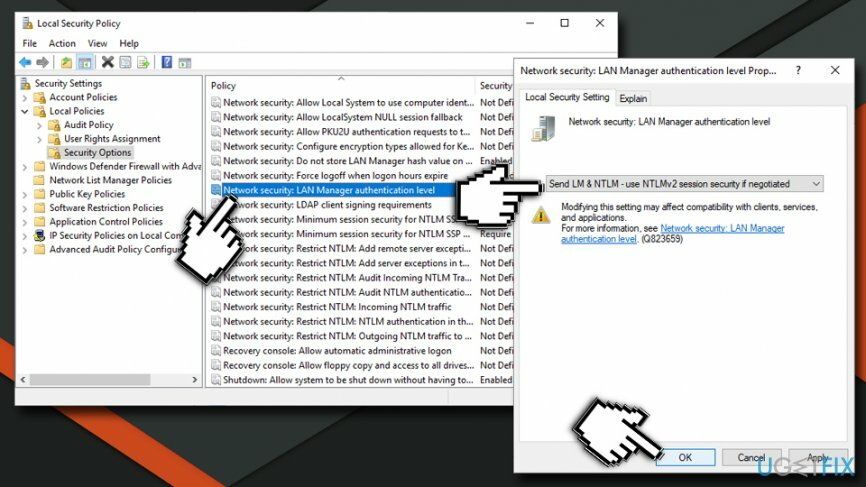
Abilita NetBios
Per riparare il sistema danneggiato, è necessario acquistare la versione con licenza di Reimage Reimage.
- Fare clic con il tasto destro su Inizio pulsante e selezionare Impostazioni
- Vai a Rete e Internet e clicca su Stato nel riquadro di sinistra
- Scorri verso il basso e fai clic su Modifica le opzioni dell'adattatore
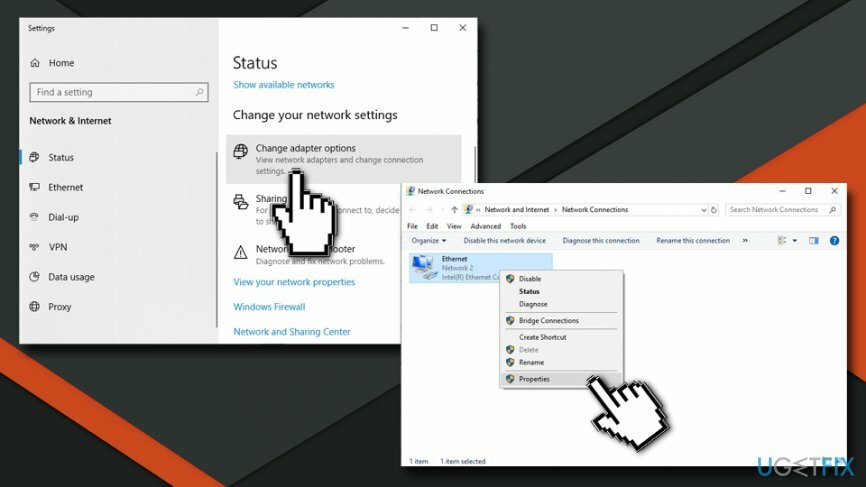
- Fare clic con il tasto destro sulla connessione (WiFi o Ethernet) e selezionare Proprietà
- Clicca su Protocollo Internet versione 4 (TCP/IPv4) e scegli Proprietà
- Clic Avanzate
- Vai a vince tab e seleziona Abilita NetBIOS su TCP
- Conferma con ok
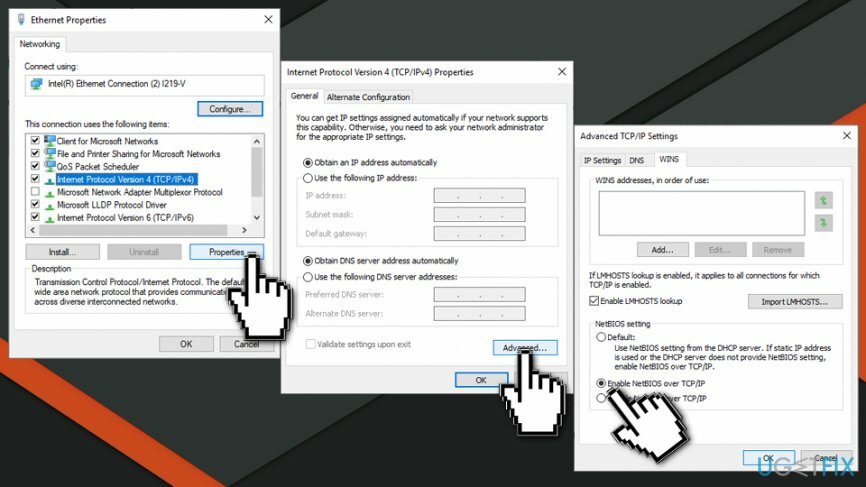
Reimposta TCP/IP
Per riparare il sistema danneggiato, è necessario acquistare la versione con licenza di Reimage Reimage.
Se nessuno dei passaggi precedenti ha aiutato a correggere l'errore "Il percorso di rete non è stato trovato" (0x80070035) su Windows, l'ultima cosa che puoi provare tu stesso è ripristinare TCP/IP. A tal fine, si prega di seguire questi passaggi:
- Fare clic con il pulsante destro del mouse sull'icona della connessione di rete posizionata sulla barra delle applicazioni e selezionare Rete aperta e centro di condivisione.
- Selezionare Cambia le impostazioni dell'adattatore e fare clic con il tasto destro sulla scheda di rete.
- Selezionare Proprietà.
- Se stai utilizzando una connessione Wi-Fi, fai clic sulla scheda di rete e seleziona Installare.
- Clicca su Protocollo e seleziona Aggiungere.
- Infine, fai clic su Protocollo multicast affidabile opzione e quindi fare clic su ok per installare il protocollo.
Si spera che uno dei metodi sopra elencati abbia aiutato a correggere l'errore 0x80070035 e disabilitare la notifica "Il percorso di rete non è stato trovato".
Ripara automaticamente i tuoi errori
Il team di ugetfix.com sta cercando di fare del suo meglio per aiutare gli utenti a trovare le migliori soluzioni per eliminare i loro errori. Se non vuoi lottare con le tecniche di riparazione manuale, usa il software automatico. Tutti i prodotti consigliati sono stati testati e approvati dai nostri professionisti. Gli strumenti che puoi utilizzare per correggere l'errore sono elencati di seguito:
Offerta
fallo ora!
Scarica correzioneFelicità
Garanzia
fallo ora!
Scarica correzioneFelicità
Garanzia
Se non sei riuscito a correggere il tuo errore utilizzando Reimage, contatta il nostro team di supporto per ricevere assistenza. Per favore, facci sapere tutti i dettagli che ritieni dovremmo sapere sul tuo problema.
Questo processo di riparazione brevettato utilizza un database di 25 milioni di componenti che possono sostituire qualsiasi file danneggiato o mancante sul computer dell'utente.
Per riparare il sistema danneggiato, è necessario acquistare la versione con licenza di Reimage strumento di rimozione malware.

Accedi a contenuti video con limitazioni geografiche con una VPN
Accesso privato a Internet è una VPN che può impedire al tuo provider di servizi Internet, il governo, e terze parti dal tracciamento online e ti consentono di rimanere completamente anonimo. Il software mette a disposizione server dedicati per torrenting e streaming, garantendo prestazioni ottimali e non rallentandoti. Puoi anche aggirare le restrizioni geografiche e visualizzare servizi come Netflix, BBC, Disney+ e altri servizi di streaming popolari senza limitazioni, indipendentemente da dove ti trovi.
Non pagare gli autori di ransomware: utilizza opzioni di recupero dati alternative
Gli attacchi di malware, in particolare i ransomware, sono di gran lunga il pericolo maggiore per le tue immagini, i tuoi video, i tuoi file di lavoro o di scuola. Poiché i criminali informatici utilizzano un robusto algoritmo di crittografia per bloccare i dati, non possono più essere utilizzati fino a quando non viene pagato un riscatto in bitcoin. Invece di pagare gli hacker, dovresti prima provare a usare un'alternativa recupero metodi che potrebbero aiutarti a recuperare almeno una parte dei dati persi. Altrimenti, potresti anche perdere i tuoi soldi, insieme ai file. Uno dei migliori strumenti in grado di ripristinare almeno alcuni dei file crittografati: Recupero dati professionale.